windows无法访问指定设备,小猪教您windows无法访问指定设备
- 时间:2018年08月01日 18:28:07 来源:魔法猪系统重装大师官网 人气:3121
小编觉得吧,解决电脑问题比我们解决生活上的困难要简单很多,所以在遇到电脑上的问题的时候,我们要冷静解决。今天小编要带你们去看看windows无法访问指定设备的相关解决方法,小伙伴们,你们做好了继续往下看的准备了吗?
为什么会出现windows无法访问指定设备的提示呢?小白你觉得这是因为杀毒软件或者是防火墙阻止了的原因。所以为此小编我也找到了相关的解决方法。下面我就带小伙伴们来看看windows无法访问指定设备的解决方法是什么。
首先,右键,打开其属性窗口。
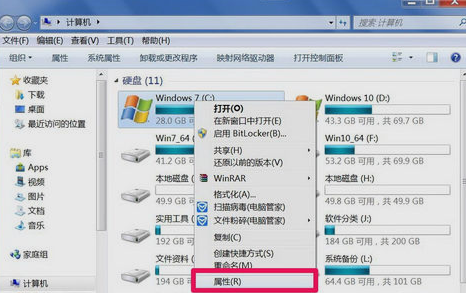
windows无法访问载图1
然后,进入属性窗口后,选择“安全”选项卡。
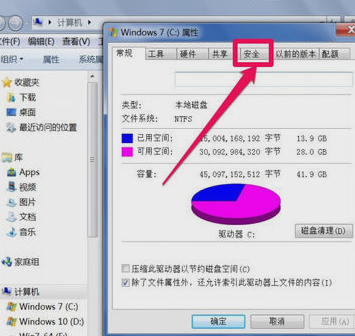
windows无法访问载图2
然后,在安全选项卡界面,选择“组和用户名”列表框中自已的帐号,一般为"Administrator+计算机名称"这一个。然后点“编辑”。
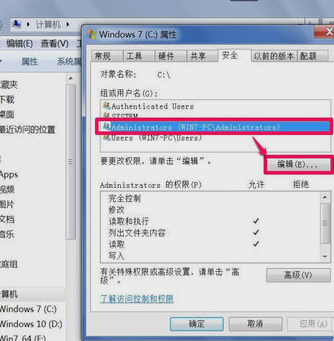
无法访问载图3
接着,在编辑窗口,同样选择自已帐号,在下面的权限列表中,将允许下面的权限全部勾选上,确定。再去试试软件能不能打开了。
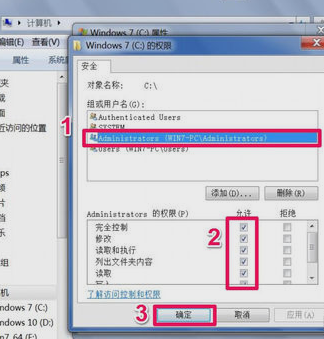
无法访问载图4
然后,如果还不能打开,在安全选项卡下,打开“高级”。
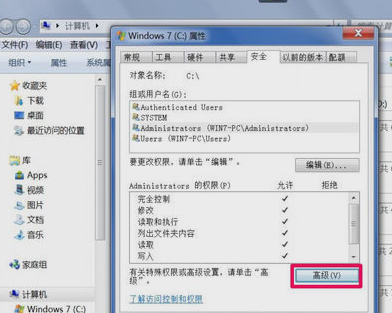
无法访问载图5
随后,选择“所有者”选项卡,然后点击“编辑”。
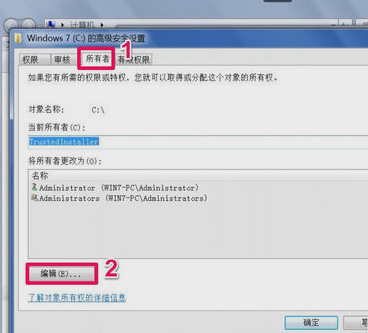
无法访问载图6
最后,在“将所有者更改为”的列表框中,选择自已的帐号,然后勾选“替换子容器和对象的所有者”,确定,等替换完成后,就有完全管理权限了,所有程序都能打开。
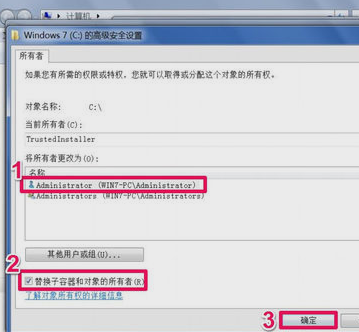
无法访问指定设备载图7
无法访问,windows无法访问指定设备,windows无法








